## 对象存储FAQ
下面讲解热门OSS应用场景
### 如何给OSS上传文件?
主流的云厂商会提供可视化对象存储的工具,下载工具后安装到本地电脑,打开工具填写相关账号,就可以完成文件的上传、下载等操作。
* 阿里云对象存储工具[ossbrowser下载](https://help.aliyun.com/document_detail/61872.html)和[使用指南](https://help.aliyun.com/document_detail/61872.html)
* 腾讯云对象存储工具[COS下载](https://cloud.tencent.com/document/product/436/11366)和[使用指南](https://cloud.tencent.com/document/product/436/11366)
### 如何在WordPress中使用OSS存放图片?
当WordPress的图片超过500张的时候,这个时候就要准备进行人工的整理归类。建议将图片存放到对象存储中
1. 上传图片到对象存储
2. 获取对象存储中图片的地址,地址一般类似如下:
```
http://libswebsoft9-com.oss-cn-qingdao.aliyuncs.com/Websoft9/DocsPicture/zh/winscp/websoft9-winscp-youjian.png
```
3. Wordpress后台-页面编辑-插入多媒体,将图片插入到WordPress系统中
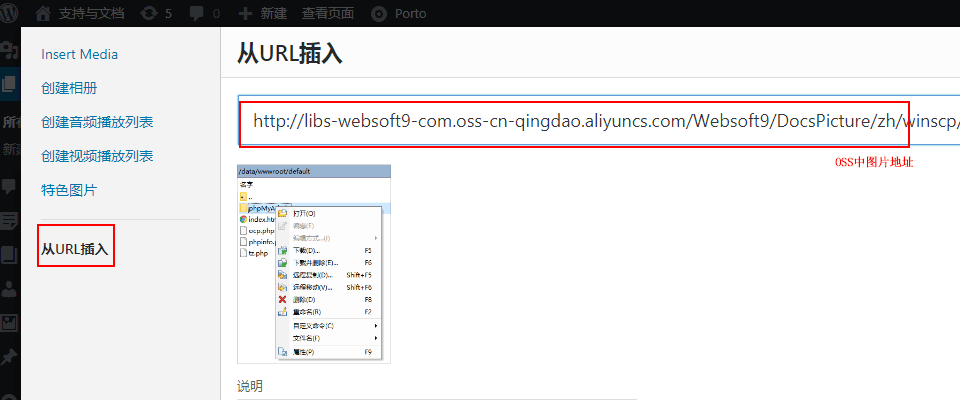
### 如何挂载OSS(以owncloud企业网盘挂载OSS为例)
1. 下载安装 ossfs
- 输入命令: `wget http://docs-aliyun.cn-hangzhou.oss.aliyun-inc.com/assets/attach/32196/cn_zh/1524809958556/ossfs_1.80.4_centos7.0_x86_64.rpm` 下载ossfs
- 输入命令: `yum install -y ossfs_1.80.4_centos7.0_x86_64.rpm` 安装ossfs
2. 获取OSS-Bucket名称以及access-key-id和access-key-secret
access-key-id和access-key-secret在阿里云右上角的用户头像-->accesskeys内获取
3. 设置bucket name 和 AccessKeyId/Secret信息,将其存放在/etc/passwd-ossfs 文件中,注意这个文件的权限必须正确设置,建议设为640。
```
# 修改bucket-name/access-key-id/access-key-secret
echo bucket-name:access-key-id:access-key-secret > /etc/passwd-ossfs
# 设置文件权限
chmod 640 /etc/passwd-ossfs
```
4. 挂载OSS
- OwnCloud安装完成(数据存放目录和数据已存在)/先安装后挂载
1. 默认情况下owncloud的数据存放目录在程序根目录下的data文件夹内,目录为`/data/wwwroot/default/owncloud/data`
2. 移动该目录下所有文件到其他空白路径内,命令如下:
```
# 先停止Apache
systemctl stop httpd
# 进入owncloud数据存放目录
cd /data/wwwroot/default/owncloud/data
# 移动改目录下所有文件到/opt目录下
mv * .[^.]* /opt
```
3. 挂载oss到`/data/wwwroot/default/owncloud/data`
```
# 修改bucket-name和-ourl后面的访问域名
# ourl网址获取在阿里云控制台-->对象存储OSS--->选择自己创建bucket-->概览-->访问域名(然后根据自己ECS的网络类型选择经典网络/专有网络)--EndPoint(选择内网的地址)
ossfs bucket-name /data/wwwroot/default/owncloud/data -ourl=oss-cn-beijing-internal.aliyuncs.com -ouid=48 -ogid=48 -oumask=007 -o allow_other
```
4. 将文件移动回`data` 目录,命令如下:
```
# 进入 /opt 目录
cd /opt
# 移动目录下所有文件到 data 目录下
mv * .[^.]* /data/wwwroot/default/owncloud/data
# 启动 Apache
systemctl start httpd
```
5. 查看oss是否成功/检查owncloud是否正常
```
# 查看oss是否挂载成功
df -lh
```
打开浏览器测试数据是否存在owncloud是否正常运行,文件是否可以正常预览等
6. 设置OSS开机自动挂载
```
# 开机启动脚本设置权限
chmod +x /etc/rc.d/rc.local
# 设置开机自动挂载
# 注意:修改bucket-name和ourl的访问域名
echo "ossfs bucket-name /data/wwwroot/default/owncloud/data -ourl=oss-cn-beijing-internal.aliyuncs.com -ouid=48 -ogid=48 -oumask=007 -o allow_other" > /etc/rc.d/rc.local
```
7. 重启测试oss是否开机挂载
```
# 查看oss是否挂载成功
df -lh
```
- 关于本书
- 预备知识
- 什么是云计算?
- 为什么要上云?
- 云计算安全吗?
- 准备上云
- 注册账号
- 购买资源
- 运行软件
- 云服务器
- 更换镜像(更换系统盘)
- Linux远程管理与SFTP
- Windows远程桌面与文件管理
- 安全组设置
- 快照操作
- 数据盘格式化、挂载
- 故障处理
- 存储
- 价格成本
- 应用场景
- 对象存储FAQ
- 实战指南
- 如何挂载阿里云OSS
- CDN
- 价格成本
- 应用场景
- CDN实战教程
- 域名
- 域名解析
- 域名备案
- 技术栈
- 语言
- 应用服务器
- 数据库
- 上云实战
- 一键搭建运行环境
- PHP
- Java
- .NET
- Python
- Node.JS
- 全能环境
- 一键安装数据库
- MySQL
- SQLServer
- Oracle
- PostgreSQL
- 一键安装建站软件
- wordpress
- discuz
- joomla
- ERP
- drupal
- CRM
- ghost
- wiki
- 商城
- 一键安装企业软件
- OA
- 文档管理
- 一键安装开发者工具
- 代码仓库
- 项目管理
- 如何获取Websoft9镜像?
- 常见错误
